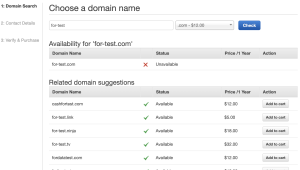ドメイン移行の手順
– ドメイン移管できるようにアンロック
– ドメインのプライバシー保護を無効化
– ドメインの登録Emailアドレスが更新されていることを確認
– authorization codeを取得
### ドメインをアンロック
ドメイン移管ロックを押下する
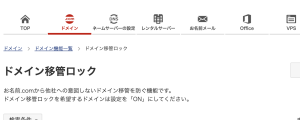
ステータスがOFFになっていれば特段操作する必要なし
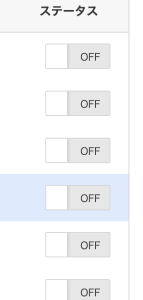
### ドメインのプライバシー保護を無効化
移管対象のドメインに対して、現在のドメインレジストラでプライバシー保護を解除しておく必要がある。
お名前.comではドメイン一覧で「Whois情報公開代行」で解除する必要がある
「Whois情報公開代行設定」の設定を変更する
ページ下部の設定情報の変更ボタンを押す
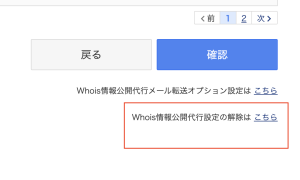
すると、Whois公開代行が「未設定」のステータスになる。
### ドメインの登録Emailアドレスが更新されていることを確認
連絡先メールアドレスを確認する
### authorization codeを取得
移管に必要なのがauthorization code
認証コードは現在のドメインレジストらが発行
移管先のレジストラから現在のレジストラに認証コードを含む移管リクエストを送信し、現在のレジストラが移管を承認する
ドメイン一覧のドメイン詳細で確認できる
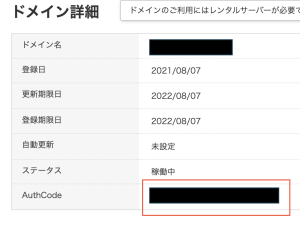
### Route53へのdomain移管の開始
Registered domainsで、Transferを選択
対象ドメインを選択して add cartとする
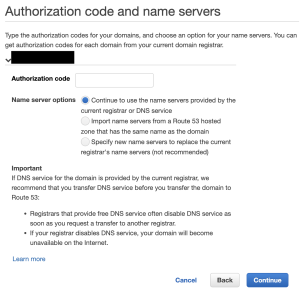
Authorization Codeとname serverの値を入力
Name server optionsでRoute53の「Import name servers from a Route 53 hosted zone that has the same name as the domain」を選択する
どのタイミングで移管されるかドメインレジストリにより管理できないので、ちょっと考えないといけないですね。